MFC-J5920DW
Preguntas frecuentes y Solución de problemas |
Enviar un Fax a través de PC (PC-FAX)
La función Brother PC-FAX le permite utilizar su PC para enviar cualquier aplicación o documento como un fax estándar. Usted puede crear un archivo en una aplicación en su PC, y luego enviarla como un PC-FAX.
-
Debe conectar el equipo Brother a una línea telefónica que funcione para poder utilizar la función PC-FAX.
- Esta función está disponible hasta macOS® 10.15.
Haga clic en el siguiente enlace para el sistema operativo que está utilizando:
NOTA: Las ilustraciones de debajo tienen el propósito de representar el producto y sistema operativo solamente, y pueden variar dependiendo del modelo de su máquina Brother y sistema operativo.
(Windows) / (Mac)
- Crear un archivo utilizando cualquier aplicación en su computadora.
- Seleccione el comando de impresión en la aplicación.
-
Seleccione Brother PC-FAX como impresora y, a continuación, complete la operación de impresión.
Aparecerá el cuadro de diálogo Brother PC-FAX .
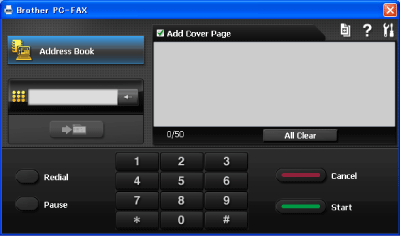
-
Especifique un número de fax empleando cualquiera de los métodos siguientes:
-
Utilice los botones numéricos para introducir el número y, a continuación, pulse
 .
. - Haga clic en Libreta de direccionesy, a continuación, elija un miembro o grupo de la Libreta de direcciones. De cometer un error, clic Clear (Borrar ) para eliminar todo el texto copiado y volver a copiar el texto deseado.
- Haga clic en los números del teclado para escribir el número y, a continuación, haga clic en Agregar dirección de envío.
-
Utilice los botones numéricos para introducir el número y, a continuación, pulse
-
Para incluir una portada, activela casilla de verificación Agregar portada . También puede pulsar el icono
 para crear o modificar una página de cubierta.
para crear o modificar una página de cubierta. -
Clic Start ( Inicio) para enviar el fax.
- Si desea cancelar el fax clic STOP.
- Si desea volver a marcar un número, haga clic en Volver a marcar para desplazarse por los últimos cinco números de fax, elija un número y, a continuación, haga clic en Iniciar.
(Para algunos modelos)
Esta función está disponible hasta macOS® 10.15.
(mac®OS 13 o posterior)
- Crear un documento en la aplicación de Macintosh.
- Seleccione el comando de impresión en la aplicación.
- Desplácese y haga clic en la marca triangular Opciones de impresión del menú de opciones de impresión.
- Haga clic en el botón Enviar fax.
- Haga clic en el menú emergente Páginas para imprimir y luego seleccione la opción Solo impares.
-
Escriba un número de fax en el campo Introducir número de fax y, a continuación, haga clic en Añadir.
El número de fax se registra en Números de fax de destino. - Haga clic en Aceptar.
- Haga clic en Imprimir.
(macOS 12 o anterior)
- Crear un documento en la aplicación de Macintosh.
- Seleccione el comando de impresión en la aplicación.
- Haga clic en el menú emergente de la aplicación y luego seleccione Gestión del papel.
- Haga clic en el menú emergente Páginas para imprimir y luego seleccione la opción Solo impares.
-
Escriba un número de fax en el campo Introducir número de fax y, a continuación, haga clic en Añadir.
El número de fax se registra en Números de fax de destino. - Haga clic en Imprimir.
En el caso de que no haya obtenido una respuesta a su pregunta, compruebe las preguntas frecuentes adicionales.
En el caso de que necesite ayuda adicional, póngase en contacto con el servicio de atención al cliente de Brother:
Modelos relacionados
FAX-2940, MFC-1810, MFC-1910W, MFC-8510DN, MFC-8520DN, MFC-8950DW, MFC-9140CDN, MFC-9330CDW, MFC-9340CDW, MFC-J4410DW, MFC-J4420DW, MFC-J4510DW, MFC-J4620DW, MFC-J470DW, MFC-J4710DW, MFC-J480DW, MFC-J5320DW, MFC-J5620DW, MFC-J5720DW, MFC-J5920DW, MFC-J650DW, MFC-J870DW, MFC-J880DW
